Konversi ISO menjadi DAO
Cara mengonversi file ISO ke format DAO dan temukan perangkat lunak terbaik untuk konversi citra disk yang akurat
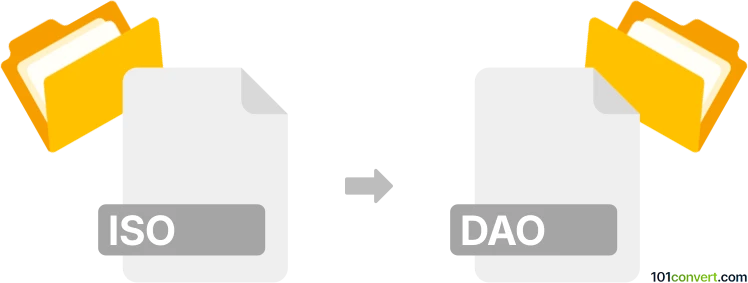
Bagaimana mengkonversi iso ke dao berkas
- Lainnya
- Belum ada peringkat.
101convert.com assistant bot
3mgg
Memahami Format File ISO dan DAO
ISO files adalah file citra disc optik yang berisi salinan tepat dari data dari disc CD, DVD, atau Blu-ray. Mereka digunakan secara luas untuk mencadangkan disc atau mendistribusikan paket perangkat lunak besar. DAO (Disk-At-Once) files, di sisi lain, adalah jenis format citra disc yang menyimpan data dengan cara yang meniru metode pembakaran 'disk-at-once', mempertahankan informasi sesi dan track, yang penting untuk CD audio dan beberapa disc data khusus.
Mengapa mengkonversi ISO ke DAO?
Mengkonversi file ISO ke file DAO berguna ketika Anda perlu mempertahankan susunan sesi dan track disc asli, terutama untuk CD audio atau disc dengan beberapa sesi. Gambar DAO sering diperlukan oleh perangkat lunak pembakaran disc tertentu atau untuk kompatibilitas perangkat keras tertentu.
Bagaimana cara mengkonversi ISO ke DAO
Tidak ada alat konversi langsung satu klik untuk ISO ke DAO, tetapi Anda dapat mencapainya dengan menggunakan utilitas citra disc yang mendukung kedua format. Prosesnya umumnya melibatkan mengekstrak isi dari ISO dan kemudian membuat ulang gambar DAO menggunakan perangkat lunak khusus.
Perangkat lunak yang direkomendasikan untuk konversi ISO ke DAO
- UltraISO: Alat yang kuat ini dapat membuka file ISO dan menyimpan atau mengkonversinya ke berbagai format, termasuk DAO. Untuk mengkonversi, buka file ISO Anda, lalu gunakan File → Save As dan pilih format DAO jika tersedia.
- Alcohol 120%: Terkenal dengan kemampuan citra disc tingkat lanjut, Alcohol 120% memungkinkan Anda membuat gambar DAO dari file ISO yang ada dengan memount ISO dan kemudian menggunakan Image Making Wizard untuk menyimpan sebagai DAO.
- PowerISO: Alat serba guna lainnya, PowerISO dapat membuka file ISO dan menyimpannya dalam berbagai format. Gunakan File → Save As dan pilih DAO jika didukung.
Proses konversi langkah demi langkah
- Buka file ISO Anda di UltraISO, Alcohol 120%, atau PowerISO.
- Jika perangkat lunak mendukung konversi langsung, gunakan File → Save As dan pilih DAO sebagai format output.
- Jika konversi langsung tidak tersedia, mount ISO sebagai drive virtual, lalu gunakan fitur pembuatan citra disc dari perangkat lunak untuk membuat gambar DAO baru dari disc yang dimount.
- Simpan file DAO baru ke lokasi yang diinginkan.
Tips dan pertimbangan
- Tidak semua file ISO mengandung informasi sesi dan track yang diperlukan untuk gambar DAO yang sejati. Metode ini paling baik digunakan dengan CD audio atau disc multi-sesi.
- Selalu verifikasi integritas file DAO yang dikonversi sebelum membakarnya atau menggunakannya untuk tugas penting.
- Beberapa alat gratis mungkin tidak mendukung format DAO; menggunakan perangkat lunak profesional seperti UltraISO atau Alcohol 120% disarankan untuk hasil terbaik.
Catatan: Catatan konversi iso ke dao ini tidak lengkap, harus diverifikasi, dan mungkin mengandung ketidakakuratan. Silakan pilih di bawah ini apakah Anda merasa informasi ini bermanfaat atau tidak.